Usted se merece solo los mejores complementos de Kodi en su sistema.
¡Encontrarlos e instalarlos es mucho más fácil de lo que crees!
Instale las mejores fuentes de Kodi para 2020 según lo elegido por nuestros seguidores. Vea programas de televisión, películas e IPTV en vivo en cualquier nicho o categoría.
Manténgase alejado de los guías que tienen un año y no siga la comunidad de Kodi. No se moleste con ninguna construcción Kodi que viene preinstalada con más de 100 complementos para hinchar su sistema.
A continuación se enumeran los que creemos que son los mejores complementos de Kodi para 2020. Estas selecciones no son solo elegidas por nosotros. Se compilan en base a lo que le gusta a los seguidores de este sitio y en Twitter.
Todos los días en nuestra página de inicio publicamos sobre una actualización que ha salido y ha llegado a la escena. Vigilamos a la comunidad y sabemos dónde está la calidad. Un poco de lectura ligera y tendrá un control sobre los mejores complementos de TV Kodi, películas, en vivo y más.
Pero eso no es todo.
¡También le mostraremos cómo instalar estos mejores complementos de Kodi en su caja! Instale estos complementos de Kodi hoy para una buena configuración de Kodi confiable y liviana que disfrutará.
Esta guía se ha actualizado para septiembre de 2020 y años posteriores.
- Lista de Los Mejores Complementos de Kodi
- Complemento Seren Kodi
- Cómo instalar el Complemento Seren
- Complemento Venom Kodi
- Cómo instalar el Complemento Venom
- TVZion Android APK
- Cómo instalar la aplicación TVZion
- Complemento Gaia Kodi
- Cómo instalar el complemento de Gaia
- Complemento Deathstar Kodi
- Cómo instalar el Complemento Destiny
- PROTÉGETE EN INTERNET
- El complemento Kodi Magic Dragon
- Cómo instalar el complemento Magic Dragon
- Complemento Youtube Music Kodi
- Cómo instalar el Complemento de Música de Youtube
- Complemento Fen Kodi
- Cómo instalar el Complemento Fen
- Complemento Sportowa TV Kodi
- Cómo instalar el Complemento Sportowa TV
- Sport365
- Cómo instalar el Complemento Sport365 Kodi
- The Crew
- Cómo instalar el Complemento Crew
- TEMPTV
- Cómo instalar el complemento TEMPTV
- Mención de honor Mejores Complementos de Kodi
- PROTÉGETE EN INTERNET
Lista de Los Mejores Complementos de Kodi
Instalar fuentes en Kodi es el mismo proceso básico una y otra vez. Una vez que instale uno o dos, se sentirá cómodo instalando cualquiera que desee.
Nuevo en esta guía, hemos agregado instrucciones de instalación para todos, de modo que pueda instalar cada complemento directamente desde esta guía. ¡Eso hace que esta guía sea lo único que necesita!
Nota: Estos complementos Kodi no oficiales no son compatibles con la Fundación Kodi oficial, así que no vayas a pedirles apoyo.
Echemos un vistazo a todos los complementos principales de Kodi:
Complemento Seren Kodi
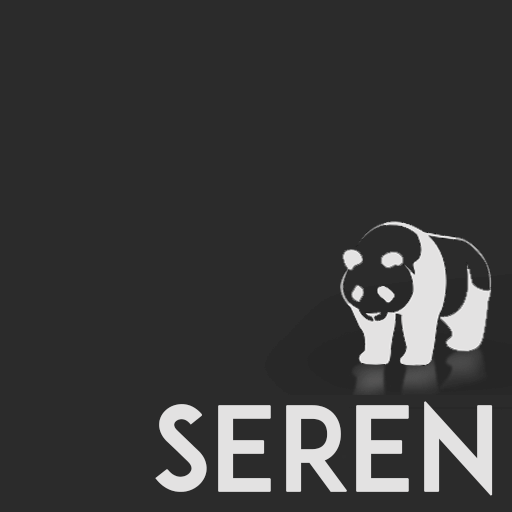
Seren proviene de nixgates, el antiguo desarrollador del complemento Incursion. Es una de las piezas de desarrollo más únicas en la comunidad de Kodi desde que el complemento original Exodus y Exodus Redux se creó hace unos años. Ha sido uno de los mejores complementos de Kodi desde su lanzamiento.
Seren se integra muy bien con los servicios premium Premiumize y Real Debrid para una experiencia más fluida. Algunas de las características únicas que Seren tiene sobre otros complementos incluyen:
- La capacidad de continuar viendo rápidamente programas de televisión
- Integración de torrents en caché ajustada para obtener más contenido HD y menos búfer
- Integración Up Next, una función similar a Netflix que le pide que inicie el siguiente episodio automáticamente
- Seren descargó automáticamente los siguientes episodios y los puso en cola para menos tiempo de espera
La lista completa de funciones de Seren es demasiado difícil de enumerar en una sola publicación de resumen como esta, así que echa un vistazo a nuestra guía de complementos de Seren para obtener más detalles.
Cómo instalar el Complemento Seren
- En el menú principal de Kodi, vaya a SISTEMA > Administrador de archivos > Agregar fuente > Ninguno
- Escriba exactamente lo siguiente https://nixgates.github.io/packages y seleccione Listo
- Resalte el cuadro de abajo e ingrese un nombre para esta fuente multimedia como .nix y, a continuación, haga clic en Aceptar
- Vuelva a la pantalla de inicio.
- EN Kodi 17 Criptón o posterior: Seleccione Complementos > Navegador de complementos
- EN Kodi 16 o anterior: Seleccione SISTEMA > Complementos
- Seleccione Instalar desde el archivo Zip > .nix > nixgates.repositorio.comprime y espera la notificación habilitada para complementos
- Selecciona Instalar desde el repositorio > Repositorio Nixgates > Complementos de vídeo > Seren > Instalar
- Espera la notificación habilitada para complementos
Complemento Venom Kodi
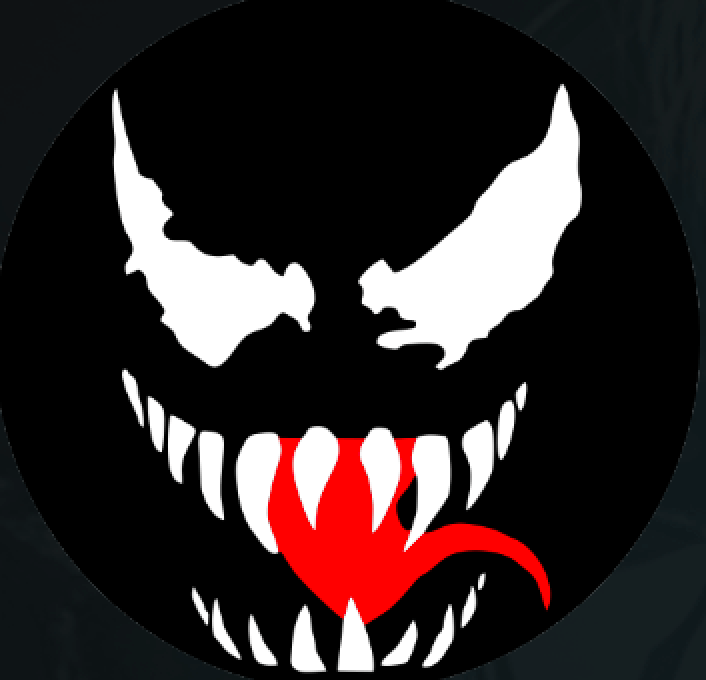
Venom es una nueva horquilla Exodus que se centra en ser ligera y rápida. Ha sido uno de los complementos actualizados con más frecuencia del mes pasado, con toneladas de correcciones de errores y mejoras para revisar. Los raspadores en Venom son proporcionados por raspadores abiertos y el solucionador es proporcionado por ResolveUrl. Además, Venom incluye soporte para enlaces torrent en caché, que son confiables y de alta calidad.
Una función de bonificación de Venom es que incluye soporte para la popular función Up Next que anteriormente solo se encontraba en Seren. Up Next activa el siguiente episodio para que comience a reproducirse automáticamente al final del último. Esta característica hace de Venom uno de los mejores complementos de tv Kodi disponibles en la actualidad.
Venom es uno de los complementos Kodi más populares de la actualidad.
Cómo instalar el Complemento Venom
- En el menú principal de Kodi, vaya a SISTEMA > Administrador de archivos > Agregar fuente > Ninguno
- Escriba exactamente lo siguiente http://123venom.github.io y seleccione Listo
- Resalte el cuadro de abajo e ingrese un nombre para esta fuente multimedia como .venom y, a continuación, haz clic en Aceptar
- Vuelve a la pantalla de inicio.
- EN Kodi 17 Criptón o posterior: Seleccione Complementos > Navegador de complementos
- EN Kodi 16 o anterior: Seleccione SISTEMA > Complementos
- Seleccione Instalar desde el archivo Zip > .repositorio venom >.venom-x.x.zip y espere la notificación habilitada para complementos
- Seleccione Instalar desde el repositorio > Repositorio Venom > Complementos de video > Venom > Instalar
- Espere la notificación habilitada para complementos
TVZion Android APK

El APK de Android de TVZion. es nuestra elección para la mejor aplicación de Android actual. Para aquellos de ustedes que disfrutan de las aplicaciones de Android y se pierden lo que Terrarium TV tenía para ofrecer, deben visitar TVZion hoy.
TVZion tiene un montón de funciones que no se encuentran en ninguna otra aplicación para Android, incluidas:
- Soporte completo de torrent en caché
- Amplia integración de Trakt
- Interfaz gráfica de usuario única y fácil de usar con menos clics de botón
- Más metadatos para calidad de video y audio, tamaño de archivo, ancho de banda y más
- Contenido bajo demanda: Películas y programas de TV
Puede encontrar películas populares y muchas series de TV. Si quieres probar un APK de Android junto con Kodi, echa un vistazo a TVZion hoy.
Cómo instalar la aplicación TVZion
- En la pantalla de inicio de Android, vaya a Configuración > Seguridad > habilitar fuentes desconocidas.
- Descargue la última versión de la aplicación TVZion para Android haciendo clic aquí y muévala a su Android TV box a través de una memoria USB o una unidad de red..
- Navegue hasta el archivo APK de TVZion que movió a su caja y ejecute el archivo. SUGERENCIA: Puede descargar el explorador de archivos ES de Google Play Store para facilitar la navegación por las carpetas de archivos. También puede ejecutar el APK desde el interior del Explorador de archivos ES.
- Cuando inicie el APK, seleccione Instalar. TVZion se instalará y luego aparecerá en la sección de aplicaciones cuando haya terminado.
Complemento Gaia Kodi

Gaia es un proyecto diverso de múltiples fuentes destinado a brindarle el mayor control y configuración de cualquier otra opción. Tiene soporte integrado para raspadores premium de Real-Debrid y Easynews, así como raspadores libres de Incursión y Placenta. Puede habilitar y deshabilitar lo que desee para obtener el equilibrio correcto de contenido mostrado.
El mes pasado, se lanzó la versión 3.0 de Gaia y abordó los problemas de velocidad de los que la mayoría de los usuarios se quejan regularmente. Ha introducido una nueva característica llamada Orion, que está diseñada para acelerar los resultados de búsqueda. Orion es perfecto para Gaia y reduce el tiempo de raspado a solo unos segundos.
Echa un vistazo a nuestra guía de configuración de Gaia en profundidad para obtener instrucciones completas y un tutorial sobre cómo optimizar Gaia y hacer que funcione bien para ti hoy.
Cómo instalar el complemento de Gaia
- En el menú principal de Kodi, vaya a SISTEMA > Administrador de archivos > Agregar fuente > Ninguno
- Escriba exactamente lo siguiente http://repo.gaiakodi.com y seleccione Listo
- Resalte el cuadro de abajo e ingrese un nombre para esta fuente multimedia como gaia y luego haga clic en Aceptar
- Vuelve a la pantalla de inicio.
- EN Kodi 17 Criptón o posterior: Seleccione Complementos > Navegador de complementos
- EN Kodi 16 o anterior: Seleccione SISTEMA > Complementos
- Seleccione Instalar desde archivo Zip > repositorio gaia >.gaia.comprime y espera la notificación habilitada para complementos
- Selecciona Instalar desde el repositorio > Repositorio Gaia 1 > Complementos de vídeo > Gaia > Instalar
- Espera la notificación habilitada para complementos
Complemento Deathstar Kodi

Deathstar es uno de los mejores complementos de lista de reproducción, que combina listas de reproducción de más de 30 complementos individuales en un solo lugar. Esto lo convierte en uno de los complementos de Kodi más ambiciosos disponibles en la actualidad.
Deathstar tiene muchas secciones de películas y programas de televisión. Además, puede encontrar áreas especializadas como IPTV, deportes, documentales, contenido retro, 24/7 y más.
No importa lo que esté buscando, Deathstar probablemente lo tenga. Es uno de los mejores complementos de Kodi para encontrar contenido oscuro y tus películas favoritas. Nuestra guía en el enlace de arriba tiene más información sobre Deathstar.
Cómo instalar el Complemento Destiny
- En el menú principal de Kodi, vaya a SISTEMA > Administrador de archivos > Agregar fuente > Ninguno
- Escriba exactamente lo siguiente http://grindhousekodi.tk/repo y seleccione Listo
- Resalte el cuadro de abajo e ingrese un nombre para esta fuente multimedia como .grind y, a continuación, haga clic en Aceptar
- Vuelva a la pantalla de inicio.
- EN Kodi 17 Criptón o posterior: Seleccione Complementos > Navegador de complementos
- EN Kodi 16 o anterior: Seleccione SISTEMA > Complementos
- Seleccione Instalar desde el archivo Zip > .repositorio grind >.grindhouse-x-x.zip y espere la notificación de Complemento habilitado
- Seleccione Instalar desde el repositorio > Repositorio Grindhouse > Complementos de vídeo > Deathstar > Instalar
- Espere la notificación de complemento habilitado
PROTÉGETE EN INTERNET
Regístrate en una VPN Kodi premium y accede a Internet sin restricciones. Ofrecemos descuentos exclusivos para dos servicios: IPVanish y NordVPN. Ambos son respetados en la comunidad de Kodi & tienen algunas características excelentes para los usuarios:
Aplicaciones para Android, iOS, Mac, Linux & más
Cero registros
Ancho de banda ilimitado
Hardware de nivel 1 (sin ralentización de velocidad)
Acceso a servidores cientos de servidores VPN


El complemento Kodi Magic Dragon

El Dragón Mágico tiene un montón de cosas en su interior que se cubren en otras áreas de esta lista: películas, programas de televisión, documentales, deportes.
En Magic Dragon se incluyen varias listas de reproducción de películas que cubren una serie de temas: solo lanzamientos en hd, nuevas transmisiones de cámaras, la última película, títulos de tendencias y más. El complemento también tiene una sección de torrents que aprovecha el nuevo soporte de torrents almacenados en caché en ResolveUrl.
El complemento no tiene muchas fuentes en vivo, que de todos modos son un juego de dados en Kodi. Hay grandes secciones dedicadas para contenido bajo demanda, repeticiones, momentos destacados, repeticiones de programas, televisión al día y más.
Cómo instalar el complemento Magic Dragon
- En el menú principal de Kodi, vaya a SISTEMA > Administrador de archivos > Agregar fuente > Ninguno
- Escriba exactamente lo siguiente http://ezzer-mac.com/repo y seleccione Listo
- Resalte el cuadro debajo e ingrese un nombre para esta fuente multimedia como ezzer y luego haga clic en OK
- Vuelve a la pantalla de inicio.
- EN Kodi 17 Criptón o posterior: Seleccione Complementos > Navegador de complementos
- EN Kodi 16 o anterior: Seleccione SYSTEM > Complementos
- Seleccione Instalar desde archivo Zip > repositorio ezzer >.EzzerMacsWizard.comprime y espera la notificación habilitada para Complementos
- Selecciona Instalar desde el repositorio > Repositorio Asistente de EzzerMacs > Complementos de video > El Dragón Mágico > Instalar
- Espera la notificación habilitada para complementos
Complemento Youtube Music Kodi
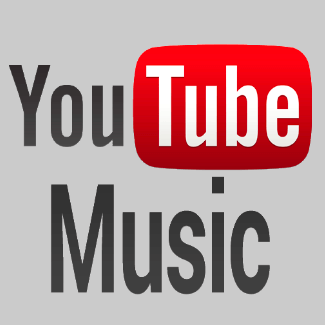
La música de Youtube se ha hecho cargo del mejor complemento de música de larga data, transmisiones MP3. Algunas de las razones por las que nos gusta más son su mayor fiabilidad para encontrar transmisiones en HD y optjons de listas de reproducción adicionales de Billboard, Spotify, iTunes y más.
Youtube Music le permite transmitir prácticamente cualquier canción en todo el mundo, en cualquier momento que desee. Extrae metadatos de canciones de Internet, incluidas listas de Billboard, listas de reproducción especializadas y otras categorías. Al hacer clic en un enlace para una canción, el complemento raspa Youtube, que ya contiene todas las canciones, y devuelve un enlace HD. Cualquier canción que tenga un video musical reproducirá la fuente HD oficial.
El complemento tiene una interfaz limpia llena de listas de reproducción y contenido recomendado. Usa este complemento y convierte tu sistema Kodi en un DJ de música. Es uno de los complementos de Kodi mejor subestimados. Prepárese para el próximo concierto de música o gira en su área hoy.
Cómo instalar el Complemento de Música de Youtube
- Descargue el Repositorio Kodi Nerds y guárdelo en un lugar al que pueda acceder dentro de Kodi.
- Desde la pantalla de inicio de Kodi.
- EN Kodi 17 Criptón o posterior: Seleccione Complementos > Navegador de complementos
- EN Kodi 16 o anterior: Seleccione SYSTEM > Complementos
- Seleccione Instalar desde archivo Zip > Seleccione el repositorio.kodinerds-x.x.x.zip archivo que descargó anteriormente y espere la notificación de complemento habilitado
- Seleccione Instalar desde el repositorio > kodinerds.net Complementos > Complementos de vídeo > Youtube Music > Instalar
- Espere la notificación habilitada para complementos y este complemento de música Kodi se encontrará en sus complementos de vídeo o música.
Complemento Fen Kodi

Fen ha estado trabajando silenciosamente en su negocio en los últimos meses, agregando características únicas y creando una experiencia de película/tv única para los usuarios de Kodi. El desarrollador no es vocal, lo que se suma a la intriga en torno a este complemento.
En su base, Fen es un complemento de películas y programas de televisión de múltiples fuentes. Entre bastidores, tiene un montón de características únicas, que incluyen:
- Soporte Easynews
- Soporte Furk
- Torrents en caché
- Alta fiabilidad para encontrar enlaces de 1080p
Echa un vistazo a Fen hoy y descubre por ti mismo por qué es uno de los mejores complementos de Kodi.
Cómo instalar el Complemento Fen
- En el menú principal de Kodi, vaya a SISTEMA > Administrador de archivos > Agregar fuente > Ninguno
- Escriba exactamente lo siguiente http://tikipeter.github.io y seleccione Listo
- Resalte el cuadro debajo e ingrese un nombre para esta fuente multimedia como tiki y luego haga clic en OK
- Vuelve a la pantalla de inicio.
- EN Kodi 17 Criptón o posterior: Seleccione Complementos > Navegador de complementos
- EN Kodi 16 o anterior: Seleccione SISTEMA > Complementos
- Seleccione Instalar desde archivo Zip > tiki > repositorio.tikipeter-x.x.zip y espere la notificación habilitada para complementos
- Seleccione Instalar desde el repositorio > Repositorio de Tikipeter > Complementos de video > Fen > Instalar
- Espere la notificación habilitada para complementos
Complemento Sportowa TV Kodi

Sportowa TV es un tenedor de uno de los complementos deportivos Kodi más populares de todos los tiempos: SportsDevil. Si bien SportsDevil no tiene actualizaciones desde principios de 2018, Sportowa TV se ha actualizado con frecuencia y vale la pena echarle un vistazo.
Sportowa TV contiene algunas de las secciones que fueron populares en SportsDevil: Sport265, Crickfree, LiveTV.sx y más. Estas secciones se han reutilizado y vuelto a vivir para que todos las vean.
Hoy en día hay escasez de complementos de tv en vivo de IPTV para deportes y Kodi bien mantenidos, pero Sportowa llena parte de ese vacío para todos.
Echa un vistazo a Sportowa TV hoy y descubre por ti mismo por qué es uno de los mejores complementos de Kodi. Es un complemento Kodi extremadamente popular para deportes.
Cómo instalar el Complemento Sportowa TV
- En el menú principal de Kodi, vaya a SISTEMA > Administrador de archivos > Agregar fuente > Ninguno
- Escriba exactamente lo siguiente http://mbebe.github.io/blomqvist y seleccione Listo
- Resalte la casilla debajo e ingrese un nombre para esta fuente multimedia como .mbebe y, a continuación, haga clic en Aceptar
- Vuelva a la pantalla de inicio.
- EN Kodi 17 Criptón o posterior: Seleccione Complementos > Navegador de complementos
- EN Kodi 16 o anterior: Seleccione SISTEMA > Complementos
- Seleccione Instalar desde el archivo Zip > .repositorio mbebe >.mbebe.comprime y espera la notificación de complemento habilitado
- Selecciona Instalar desde el repositorio > Mbebe > Complementos de vídeo > Sportowa TV > Instalar
- Espera la notificación de complemento habilitado
Sport365
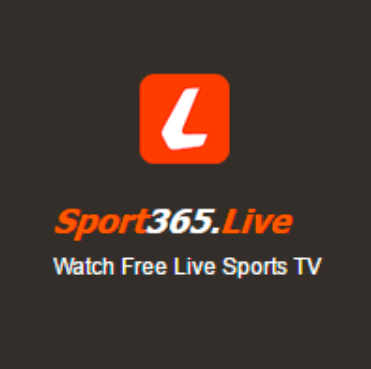
Sport365 es un complemento deportivo bien mantenido que recibe transmisiones en vivo gratuitas desde el sitio web de Sport365. Esta fue una de las secciones más populares dentro de SportsDevil y que se mantenga por sí sola es una gran noticia para los usuarios de Kodi.
El complemento no está lleno de docenas de menús, por lo que los pensamientos se mantienen agradables y simples para el usuario final.
Echa un vistazo al complemento Sport365 Kodi hoy y descubre por qué es uno de los mejores complementos de Kodi.
Cómo instalar el Complemento Sport365 Kodi
- En el menú principal de Kodi, vaya a SISTEMA > Administrador de archivos > Agregar fuente > Ninguno
- Escriba exactamente lo siguiente https://bugatsinho.github.io/repo y seleccione Listo
- Resalte la casilla debajo e ingrese un nombre para esta fuente multimedia como bugatsinho y, a continuación, haga clic en Aceptar
- Vuelva a la pantalla de inicio.
- EN Kodi 17 Criptón o posterior: Seleccione Complementos > Navegador de complementos
- EN Kodi 16 o anterior: Seleccione SISTEMA > Complementos
- Seleccione Instalar desde archivo Zip > repositorio bugatsinho >.bugatsinho-x.x.comprime y espera la notificación habilitada para complementos
- Selecciona Instalar desde el repositorio > Repositorio Bugatsinho > Complementos de vídeo > Sport365 > Instalar
- Espera la notificación habilitada para complementos
The Crew
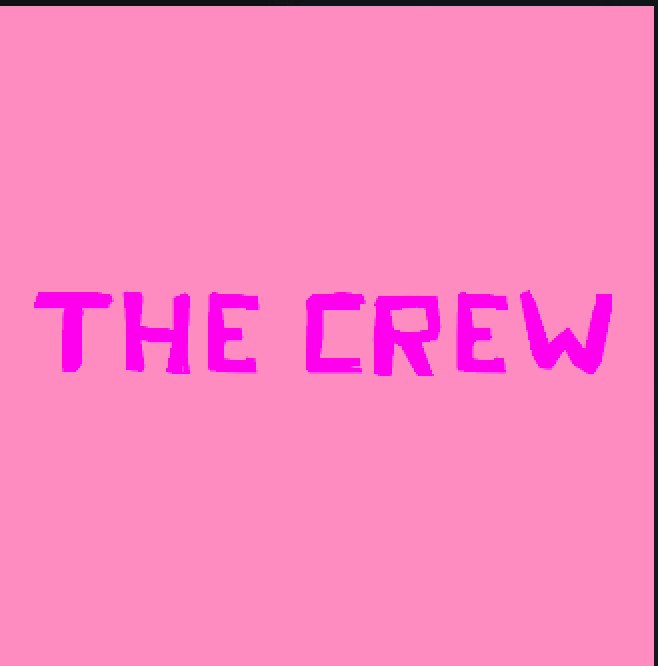
La tripulación realmente ha explotado en los últimos meses como un complemento de Kodi superior. Tiene todas las áreas clave cubiertas:
- Películas
- Programas de televisión
- Deportes
- TV IPTV en vivo
- Fitness
- Enlaces de 1 clic
y más! Si aún no has probado el complemento Crew, te lo estás perdiendo. Hay miles de enlaces sólidos en todo el complemento. Es uno de nuestros complementos favoritos de Kodi TV que vale la pena revisar hoy.
El complemento también ha estado recibiendo algunas actualizaciones regulares, que es una necesidad en el mundo de Kodi.
Cómo instalar el Complemento Crew
- En el menú principal de Kodi, vaya a SISTEMA > Administrador de archivos > Agregar fuente > Ninguno
- Escriba exactamente lo siguiente https://repo.the-crew.xyz/ y seleccione Listo
- Resalte el cuadro de abajo e ingrese un nombre para esta fuente multimedia como .crew y, a continuación, haga clic en Aceptar
- , vuelva a la pantalla de inicio.
- EN Kodi 17 Criptón o posterior: Seleccione Complementos > Navegador de complementos
- EN Kodi 16 o anterior: Seleccione SISTEMA > Complementos
- Seleccione Instalar desde el archivo Zip > .repositorio crew >.el tornillo-x.x.comprime y espera la notificación habilitada para Complementos
- Selecciona Instalar desde el repositorio > The Crew > Complementos de vídeo > The Crew > Instalar
- Espera la notificación habilitada para complementos
TEMPTV

El complemento TEMPTV Kodi ha sido consistentemente un complemento subestimado. Ahora está en nuestra lista debido a su impresionante sección de 1 clic para usuarios Reales Debrid y no Debrid. TEMPTV tiene un montón de listas de reproducción realmente buenas cargadas en él. El complemento tiene una impresionante colección de programas de televisión.
TEMPTV es también uno de nuestros complementos de TV en vivo favoritos y los mejores complementos de Kodi de la historia.
Echa un vistazo a TEMPTV, uno de los complementos de vídeo Kodi más sólidos de la actualidad. El complemento también ha estado recibiendo algunas actualizaciones y mejoras regulares, que es una necesidad en el mundo de Kodi.
Cómo instalar el complemento TEMPTV
- En el menú principal de Kodi, vaya a SISTEMA > Administrador de archivos > Agregar fuente > Ninguno
- Escriba exactamente lo siguiente https://tempest0580.github.io y seleccione Listo
- Resalte el cuadro de abajo e ingrese un nombre para esta fuente multimedia como .temptv y, a continuación, haga clic en Aceptar
- Vuelva a la pantalla de inicio.
- EN Kodi 17 Criptón o posterior: Seleccione Complementos > Navegador de complementos
- EN Kodi 16 o anterior: Seleccione SISTEMA > Complementos
- Seleccione Instalar desde el archivo Zip > .repositorio temptv >.temptv-x.x.zip y espere la notificación habilitada para complementos
- Seleccione Instalar desde el repositorio > Repositorio TEMPTV > Complementos de video > TEMPTV > Instalar
- Espere la notificación habilitada para complementos
Y con eso, hemos publicado nuestros mejores complementos Kodi. Si observa lo anterior, cada fuente enumerada llena un nicho muy específico y un área diferente de Kodi. La hay.un montón de copiar y pegar y una falta de originalidad en partes de la comunidad de Kodi y solo queríamos centrarnos en un solo complemento de cada categoría.
Si tienes instalados estos complementos de Kodi, tendrás lo mejor de Kodi 18 y 19 en tu sistema.
Mención de honor Mejores Complementos de Kodi
Últimamente, algunos equipos de calidad han salido con complementos de lista de reproducción todo en uno donde seleccionan el contenido y organizan listas de reproducción para los usuarios de Kodi. Hemos destacado SkyNet anteriormente, pero queremos reconocer los siguientes complementos por el gran trabajo que han realizado:
- Asgard
- Shadow
- Cargador de listas de reproducción
- Exodus / Exodus Redux
- OpenMeta y OpenInfo
- Grindhouse Learning
- Zattoo Box
- Tubi TV
- FoxyStreams – Buen complemento Kodi firestick!
¡Todos los complementos enumerados anteriormente deberían funcionar muy bien en Kodi 18! Todos tienen una oportunidad de hacer nuestra mejor lista de complementos de Kodi en el futuro.
¿Cuáles crees que son los mejores complementos de Kodi para películas, TV, en vivo y más? ¿Nos hemos perdido alguno de tus favoritos de la lista anterior? Comente a continuación y háganos saber cuál es su complemento favorito. Estaremos atentos a los complementos para agregar a la lista en octubre.
¡Háganos saber en Twitter o Facebook si podemos ayudarlo!
PROTÉGETE EN INTERNET
Regístrate en una VPN Kodi premium y accede a Internet sin restricciones. Ofrecemos descuentos exclusivos para dos servicios: IPVanish y NordVPN. Ambos son respetados en la comunidad de Kodi & tienen algunas características excelentes para los usuarios:
Aplicaciones para Android, iOS, Mac, Linux & más
Cero registros
Ancho de banda ilimitado
Hardware de nivel 1 (sin ralentización de velocidad)
Acceso a servidores cientos de servidores VPN

